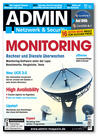Konfigurieren von Hosts
Um einen Host in die Zabbix-Überwachung einzubeziehen, klickt der Administrator im Webinterface auf
»Configuration | Hosts«
. Der Zabbix-Server selbst ist in der Host-Liste bereits enthalten, wenn der Admin die Appliance als Testumgebung nutzt. Es spricht durchaus nichts dagegen, den Zabbix-Server zu überwachen. Zum Konfigurieren eines weiteren Hosts, wählt er zunächst rechts oben im Drop-down-Menü
»Group«
den Eintrag
»all«
und klickt anschließend auf die Schaltfläche
»Create Host«
. Zabbix präsentiert jetzt eine umfangreiche Dialogseite zum Konfigurieren eines Hosts, wobei "Host" in der Zabbix-Philosophie jede Art von Netzwerk-Gerät sein kann, das über eine IP-Adresse oder einen DNS-Namen verfügt.
Nicht notwendigerweise den Hostnamen, sondern einen frei wählbaren Namen für die Überwachung erwartet der Dialog
»CONFIGURATION OF HOSTS«
ganz oben bei
»Name«
(
Abbildung 1
). Es spricht allerdings auch nichts dagegen, dieses Feld und das Feld
»DNS name«
unten gleich auszufüllen, falls der Admin ohnehin ein aussagekräftiges Namensschema in seiner DNS benutzt. Darunter lässt sich eine passende Host-Gruppe auswählen oder bei
»new host group«
neu anlegen. Die mitgelieferten beziehungsweise vorkonfigurierten Gruppen sind lediglich Beispiele. Erst dann folgen technische Parameter wie der DNS-Name, die IP-Adresse oder die Agent-Portnummer.
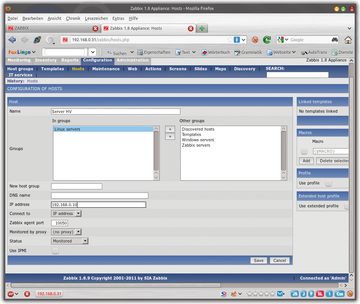 Abbildung 1: Grundlage der Überwachung eines Hosts oder einer Ressource in Zabbix ist deren Konfiguration im komfortablen Webinterface.
Abbildung 1: Grundlage der Überwachung eines Hosts oder einer Ressource in Zabbix ist deren Konfiguration im komfortablen Webinterface.
Für einen ersten Test ist es übrigens nicht zwingend, dass der Zabbix-Agent auf dem betreffenden Gerät installiert ist. Außerdem genügt es, eines der Felder
»DNS name«
und
»IP adress«
auszufüllen. Das Feld
»Port«
ist bereits mit der in der Standard-Konfiguration eingestellten Zabbix-Portnummer 10050 befüllt, muss also zunächst nicht geändert werden. Soll Zabbix mit anderen Ports arbeiten, muss der Admin die entsprechenden Werte in
»/etc/zabbix/zabbix_server.conf«
auf dem Server beziehungsweise /
»etc/zabbix/zabbix_agent.conf«
auf dem zu überwachenden Host anpassen, bevor er dieses Feld ändert. Die übrigen Optionen kann der Admin zunächst ignorieren und den Host mit
»Save«
anlegen.
Sammelwut
Ist der erste Host angelegt, kann Zabbix dessen Daten einsammeln. Um die Überwachung zu starten, klickt der Admin erneut auf
»Configuration | Hosts«
, und dann in der Spalte
»Items«
der Host-Liste auf den betreffenden Link, der derzeit noch keinen Eintrag enthält, zu erkennen an der Null im Link
»Items (0)«
. Deshalb ist die Liste im sich öffnenden Dialog
»ITEMS«
noch leer.
Mit einem Klick rechts oben auf
»Create Item«
zeigt Zabbix den Dialog
»Item
Hostname
«
. Im Listenauswahlfeld
»Type«
stellt Zabbix zahlreiche Überwachungstypen zur Verfügung, neben dem Default-Eintrag
»Zabbix Agent«
stehen verschiedene SNMP-Agents, ein IPMI-Agent, ein SSH-Agent, ein Database-Monitor und auch External Checks zur Verfügung.